기계 번역으로 제공되는 번역입니다. 제공된 번역과 원본 영어의 내용이 상충하는 경우에는 영어 버전이 우선합니다.
Enterprise Server에 대한 GitHub 연결 생성(콘솔)
GitHub 엔터프라이즈 서버 연결을 생성하려면 GitHub 엔터프라이즈 서버가 설치된 위치에 대한 정보를 제공하고 GitHub 엔터프라이즈 자격 증명을 사용하여 연결 생성을 승인합니다.
참고
2024년 7월 1일부터 콘솔은 리소스 codeconnections에서를 사용하여 연결을 생성합니다ARN. 두 서비스 접두사가 모두 있는 리소스는 콘솔에 계속 표시됩니다.
엔터프라이즈 서버 연결 생성 GitHub(콘솔)
GitHub 엔터프라이즈 서버에 대한 연결을 생성하려면 서버URL와 GitHub 엔터프라이즈 자격 증명을 준비하세요.
호스트를 생성하려면
-
에 로그인 AWS Management Console하고에서 AWS 개발자 도구 콘솔을 엽니다https://console.aws.amazon.com/codesuite/settings/connections
. -
[호스트(Hosts)] 탭에서 [호스트 생성(Create host)]을 선택합니다.
-
[호스트 이름(Host name)]에 호스트에 사용할 이름을 입력합니다.
-
공급자 선택에서 다음 중 하나를 선택합니다.
-
GitHub 엔터프라이즈 서버
-
GitLab 자체 관리형
-
-
에 공급자가 설치된 인프라의 엔드포인트를 URL입력합니다.
-
서버가 Amazon 내에 구성되어 VPC 있고에 연결하려는 경우 사용을 VPC VPC선택합니다. 그렇지 않은 경우 아니요VPC를 선택합니다.
-
Amazon에서 인스턴스를 시작한 후에 연결VPC하려는 경우 사용을 VPC VPC선택하고 다음을 완료합니다.
-
VPC ID에서 VPC ID를 선택합니다. 인스턴스가 설치된 인프라에 VPC 대해 또는 VPN 또는 Direct Connect를 통해 인스턴스에 액세스할 수 VPC 있는를 선택해야 합니다.
-
프라이빗이 VPC 구성되어 있고 비공개 인증 기관을 사용하여 TLS 검증을 수행하도록 인스턴스를 구성한 경우 TLS 인증서에 인증서 ID를 입력합니다. TLS 인증서 값은 인증서의 퍼블릭 키입니다.
-
-
[호스트 생성(Create host)]을 선택합니다.
-
호스트 세부 정보 페이지가 표시된 후, 호스트가 생성됨에 따라 호스트 상태가 바뀝니다.
참고
호스트 설정에 VPC 구성이 포함된 경우 호스트 네트워크 구성 요소를 프로비저닝하는 데 몇 분 정도 걸립니다.
호스트가 [보류 중(Pending)] 상태가 될 때까지 기다린 다음 설치를 완료합니다. 자세한 내용은 보류 중인 호스트 설정 단원을 참조하십시오.
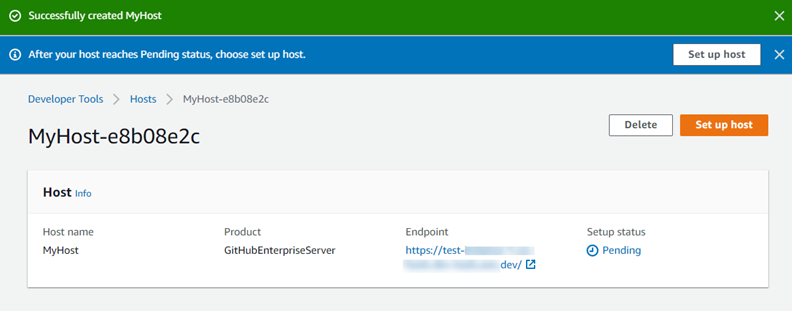
2단계: GitHub Enterprise Server에 대한 연결 생성(콘솔)
-
에 로그인 AWS Management Console 하고에서 개발자 도구 콘솔을 엽니다https://console.aws.amazon.com/codesuite/settings/connections
. -
[설정(Settings)] > [연결(Connections)]을 선택한 다음 [연결 생성(Create connection)]을 선택합니다.
-
설치된 GitHub Enterprise Server 리포지토리에 대한 연결을 생성하려면 GitHub Enterprise Server를 선택합니다.
GitHub 엔터프라이즈 서버에 연결
-
[연결 이름(Connection name)]에 연결 이름을 입력합니다.
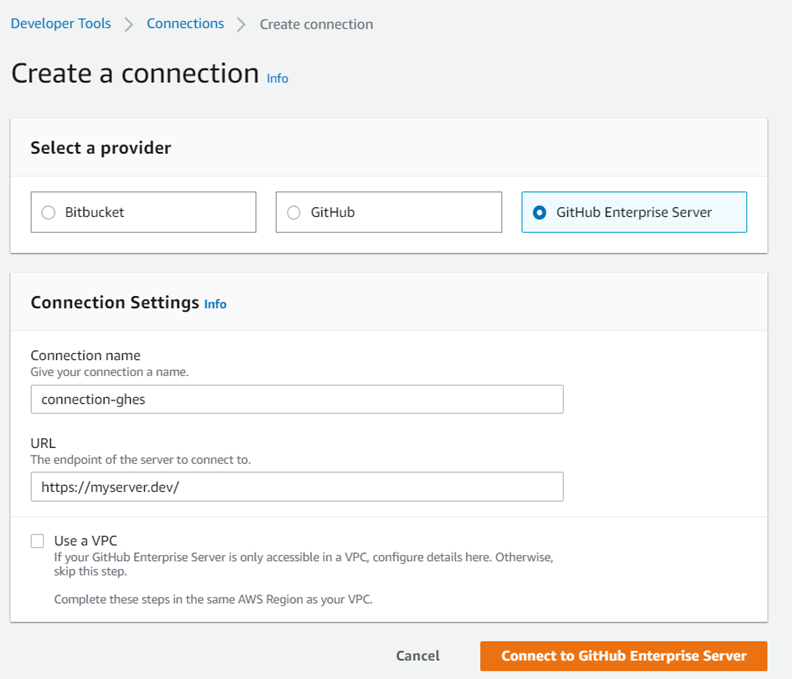
-
에 서버의 엔드포인트를 URL입력합니다.
참고
제공된 URL가 이미 연결을 위한 엔터프라이즈 서버를 설정하는 GitHub 데 사용된 경우 해당 엔드포인트에 대해 이전에 ARN 생성된 호스트 리소스를 선택하라는 메시지가 표시됩니다.
-
(선택 사항) Amazon에서 서버를 시작한 후에 연결VPC하려는 경우 사용을 VPC VPC선택하고 다음을 완료합니다.
참고
GitHub 엔터프라이즈 서버 또는 GitLab 자체 관리형 조직의 경우 사용 가능한 호스트를 전달하지 않습니다. 조직의 각 연결에 대해 새 호스트를 생성하고 호스트의 네트워크 필드(VPC ID, 서브넷 IDs및 보안 그룹 IDs)에 동일한 정보를 입력해야 합니다. 자세한 내용은 조직을 지원하는 설치된 공급자에 대한 연결 및 호스트 설정 단원을 참조하십시오.
-
VPC ID에서 VPC ID를 선택합니다. GitHub Enterprise Server 인스턴스가 설치된 인프라에 VPC 대해 또는 VPN 또는 Direct Connect를 통해 Enterprise Server 인스턴스에 액세스할 수 VPC 있는를 선택해야 합니다 GitHub.
-
[서브넷 ID(Subnet ID)]를 선택하고 [추가(Add)]를 선택합니다. 해당 필드에서 호스트에 사용할 서브넷 ID를 선택합니다. 서브넷은 최대 10개까지 선택할 수 있습니다.
GitHub Enterprise Server 인스턴스가 설치된 인프라의 서브넷 또는 VPN 또는 Direct Connect를 통해 설치된 GitHub Enterprise Server 인스턴스에 액세스할 수 있는 서브넷을 선택해야 합니다.
-
보안 그룹 IDs에서 추가를 선택합니다. 해당 필드에서 호스트에 사용할 보안 그룹을 선택합니다. 보안 그룹은 최대 10개까지 선택할 수 있습니다.
GitHub Enterprise Server 인스턴스가 설치된 인프라의 보안 그룹 또는 VPN 또는 Direct Connect를 통해 설치된 GitHub Enterprise Server 인스턴스에 액세스할 수 있는 보안 그룹을 선택해야 합니다.
-
프라이빗이 VPC 구성되어 있고 비공개 인증 기관을 사용하여 TLS 검증을 수행하도록 GitHub Enterprise Server 인스턴스를 구성한 경우 TLS 인증서에 인증서 ID를 입력합니다. TLS 인증서 값은 인증서의 퍼블릭 키여야 합니다.
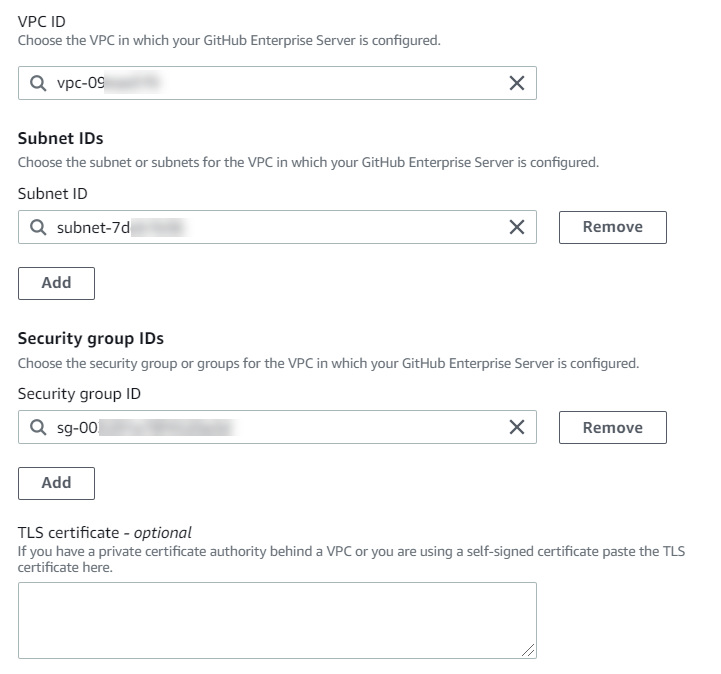
-
-
GitHub 엔터프라이즈 서버에 연결을 선택합니다. 생성된 연결은 [대기 중(Pending)] 상태로 표시됩니다. 사용자가 제공한 서버 정보를 사용하여 연결을 위한 호스트 리소스가 생성됩니다. 호스트 이름에는 URL이 사용됩니다.
-
[보류 중인 연결을 업데이트(Update pending connection)]를 선택합니다.
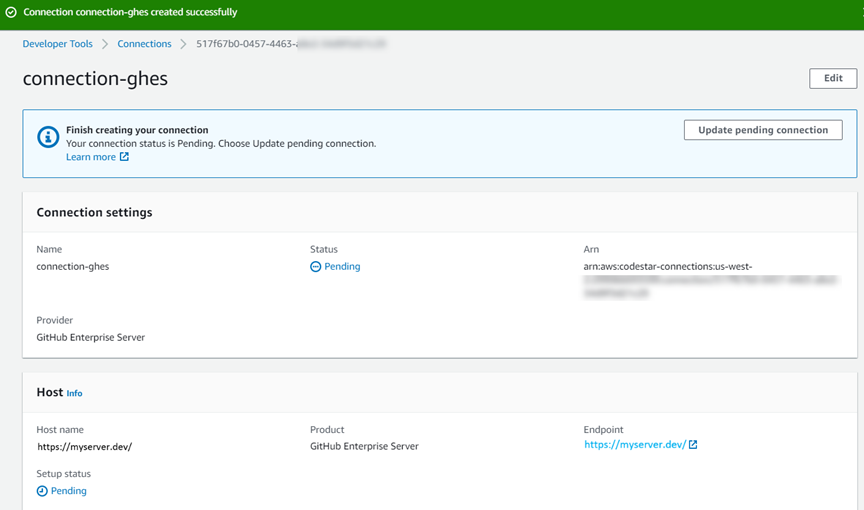
-
메시지가 표시되면 GitHub 엔터프라이즈 로그인 페이지에서 엔터프라이즈 자격 증명으로 로그인합니다 GitHub.
-
GitHub 앱 생성 페이지에서 앱의 이름을 선택합니다.
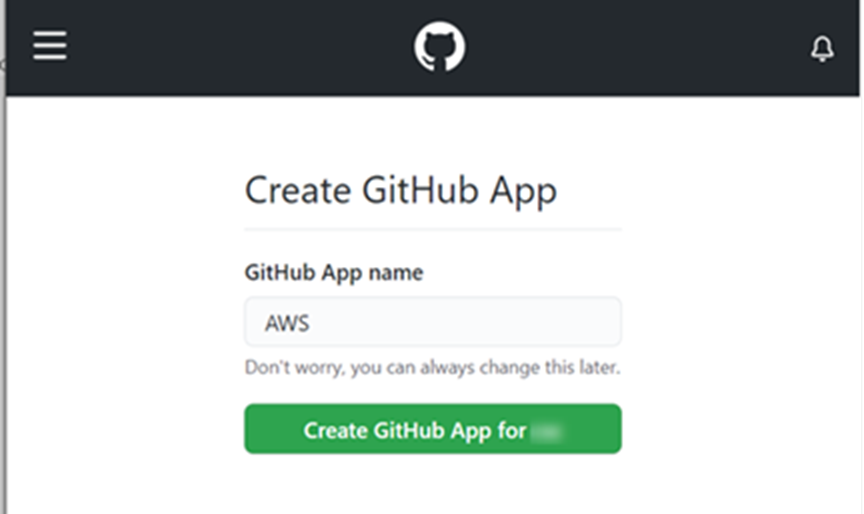
-
GitHub 권한 부여 페이지에서 <app-name> 권한을 선택합니다.
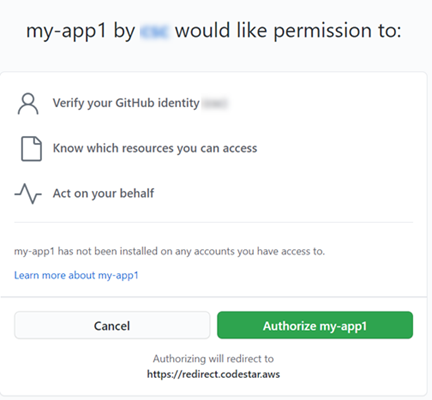
-
앱 설치 페이지에, 커넥터 앱을 설치할 준비가 되었다는 메시지가 표시됩니다. 여러 조직이 있는 경우 앱을 설치할 조직을 선택하라는 메시지가 표시될 수 있습니다.
앱을 설치할 리포지토리 설정을 선택합니다. 설치를 선택합니다.
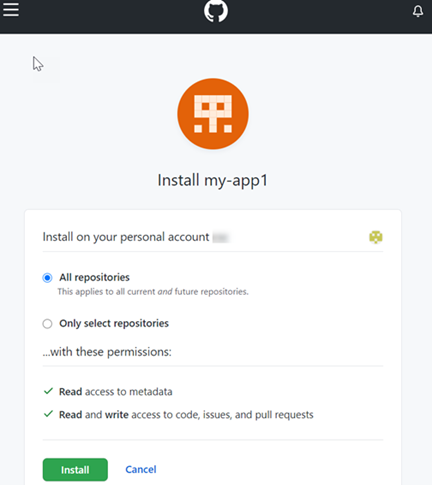
-
연결 페이지에 생성된 연결이 [사용 가능(Available)] 상태로 표시됩니다.